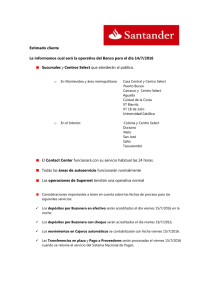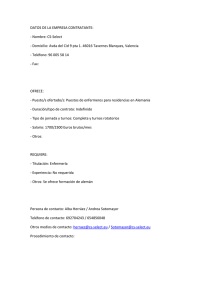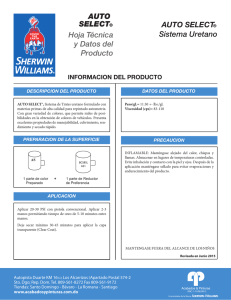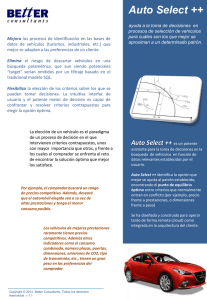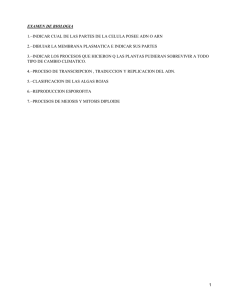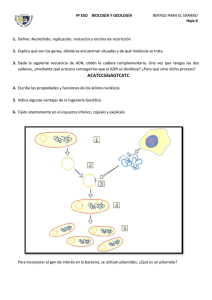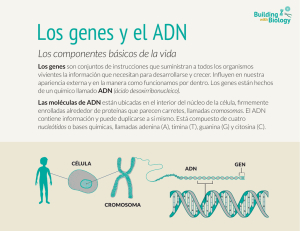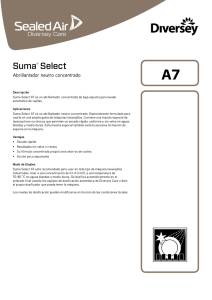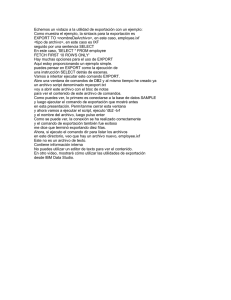Tutorial PDB y PyMOL
Anuncio
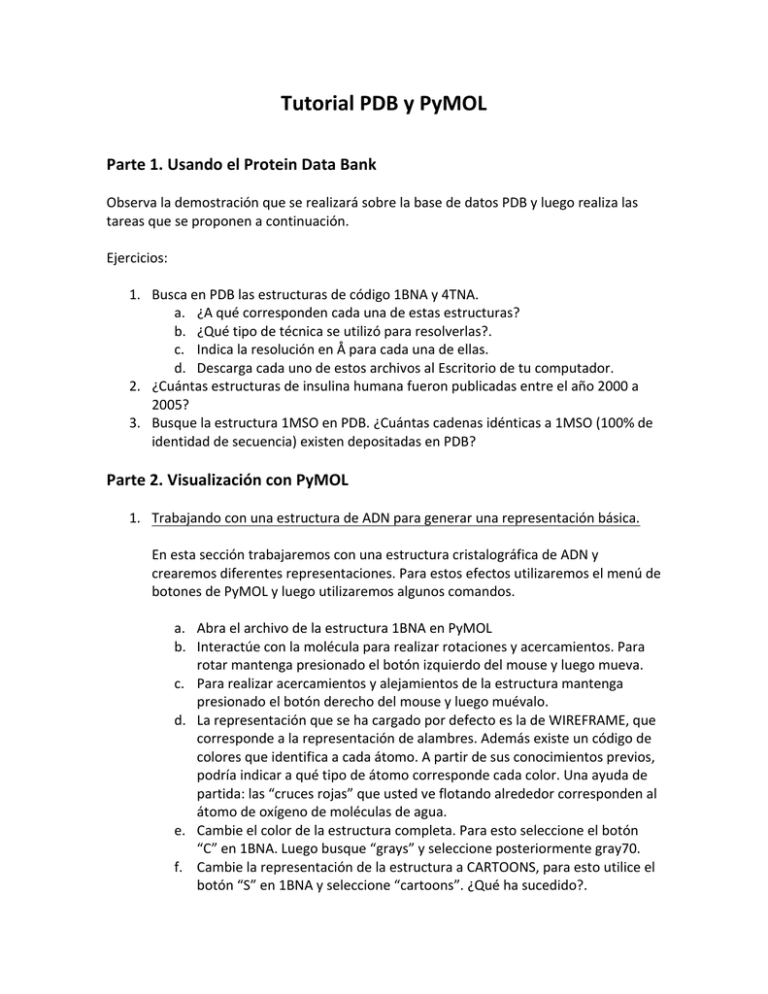
Tutorial PDB y PyMOL Parte 1. Usando el Protein Data Bank Observa la demostración que se realizará sobre la base de datos PDB y luego realiza las tareas que se proponen a continuación. Ejercicios: 1. Busca en PDB las estructuras de código 1BNA y 4TNA. a. ¿A qué corresponden cada una de estas estructuras? b. ¿Qué tipo de técnica se utilizó para resolverlas?. c. Indica la resolución en Å para cada una de ellas. d. Descarga cada uno de estos archivos al Escritorio de tu computador. 2. ¿Cuántas estructuras de insulina humana fueron publicadas entre el año 2000 a 2005? 3. Busque la estructura 1MSO en PDB. ¿Cuántas cadenas idénticas a 1MSO (100% de identidad de secuencia) existen depositadas en PDB? Parte 2. Visualización con PyMOL 1. Trabajando con una estructura de ADN para generar una representación básica. En esta sección trabajaremos con una estructura cristalográfica de ADN y crearemos diferentes representaciones. Para estos efectos utilizaremos el menú de botones de PyMOL y luego utilizaremos algunos comandos. a. Abra el archivo de la estructura 1BNA en PyMOL b. Interactúe con la molécula para realizar rotaciones y acercamientos. Para rotar mantenga presionado el botón izquierdo del mouse y luego mueva. c. Para realizar acercamientos y alejamientos de la estructura mantenga presionado el botón derecho del mouse y luego muévalo. d. La representación que se ha cargado por defecto es la de WIREFRAME, que corresponde a la representación de alambres. Además existe un código de colores que identifica a cada átomo. A partir de sus conocimientos previos, podría indicar a qué tipo de átomo corresponde cada color. Una ayuda de partida: las “cruces rojas” que usted ve flotando alrededor corresponden al átomo de oxígeno de moléculas de agua. e. Cambie el color de la estructura completa. Para esto seleccione el botón “C” en 1BNA. Luego busque “grays” y seleccione posteriormente gray70. f. Cambie la representación de la estructura a CARTOONS, para esto utilice el botón “S” en 1BNA y seleccione “cartoons”. ¿Qué ha sucedido?. g. Apague la representación wireframe. h. Finalmente deje la representación del ADN en STICKS. i. Cambie el color de fondo de la representación. Para esto utilice el menú DisplayàBackgroundàWhite. j. Ahora cambiaremos el color de cada nucleótido conforme a un código de colores: Adenina=Verde, Citosina=Azul, Timina=Rojo, Guanina=Naranja. Para poder realizar esto debemos comenzar a trabajar con comandos. El comando SELECT, nos permite seleccionar partes específicas de la molécula, en este caso deseamos seleccionar nucleótidos. Un ejemplo de esto es escribir: select adenina, resn DA. Ese comando se interpreta de la siguiente manera: “select” corresponde al comando de seleccionar, “adenina” corresponde a un nuevo objeto llamado adenina. Sobre este objeto se pueden realizar todas las acciones necesarias mediante los botones (ver barra lateral). Por último “resn DA” es el indicador de selección, donde “resn” corresponde a una palabra clave “residue name” y “DA” es el nombre del residuo en este caso para referirse a adenina según nomenclatura del PDB. k. Ahora realizaremos la selección del resto de los nucleótidos según el código de colores previamente establecido. l. Para proseguir con nuestra representación, esconderemos las moléculas de agua. Para esto crearemos una selección para las moléculas de agua mediante select agua, resn HOH y posteriormente seleccionaremos esconder todo (botón H). m. Ahora es momento de guardar el trabajo, para esto haremos dos tareas, la primera de ellas es guardar un PyMOL session, que nos permitirá retomar el trabajo más adelante. Para esto iremos al menú SAVEàSave Session As. Deberás darle un nombre de archivo a tu sesión. Finalmente cierra PyMOL y luego abre el archivo de sesión. n. Con el archivo de sesión, generaremos a continuación representaciones de calidad, que pueden servir para posters o publicaciones científicas. Esto lo haremos mediante el comando RAY. En la consola de PyMOL escribe RAY y observa lo que sucede. o. Intentaremos una representación de mayor calidad utilizando el comando ray 1024,768. Luego guardaremos la imagen desde el menú FileàSave Image. Guarda la imagen al escritorio, luego podrás verla desde cualquier visor de imágenes. p. Finalmente, ¿cuál es la secuencia nucleotídica de esta estructura? 2. Trabajando con una estructura de ADN para realizar medición de distancias. En este ejercicio trabajaremos con la misma estructura de ADN pero la utilizaremos para realizar medición de distancias. a. Carga la estructura 1BNA. Deja el fondo en “Gray” y colorea la estructura con Gray70. b. Realizaremos la medición de la distancia entre átomos donores y aceptores en la formación de los puentes de hidrógeno que permiten la formación del dúplex de ADN. c. Selecciona los átomos de nitrógeno del ADN y coloréalos azul mediante el comando select nitrogeno, name N* d. Selecciona los átomos de oxígeno del ADN y coloréalos rojo mediante el comando select oxigeno, name O* e. En el menú Wizard, selecciona Measurement, esto te permitirá medir distancias entre átomos para ello debes hacer click en cada uno de los átomos donde se medirá la distancia. f. Mide la distancia entre puentes de hidrógeno para bases complementarias. g. Guarda tu trabajo en una nueva sesión y luego ciérralo h. Carga nuevamente la estructura 1BNA, luego deja los colores por defecto. Luego selecciona la representación Surface. Observa las diferencias entre el surco menor y mayor del ADN. i. Cambia la representación a STICKS j. Ahora iremos a medir el ancho del surco mayor y menor en este ADN. Para esto necesitamos medir la distancia entre los átomos de fosfato de ambas cadenas. Primero daremos un color específico a cada cadena. Para esto crearemos la selección select cadenaA, chain A y le daremos color amarillo. Luego haremos la selección select cadenaB, chain B y le daremos color magenta. k. Ahora destacaremos los átomos de fosfato, select fosfatos, name P* y los representaremos mediante SPHERES, para esto último utilida el comando show spheres, fosfatos. Por último ajustaremos el tamaño de las esferas, primero escribiremos alter fosfatos, vdw=1.0, y finalmente actualizaremos la vista escribiendo rebuild. l. Ahora vuelve al menú measurement y mide el ancho del surco menor y mayor. m. Genera una imagen de calidad y guárdala en el escritorio. 3. Trabajando con proteínas. En esta sección trabajaremos con una estructuras de proteínas para realizar representaciones y estudiar algunas características de ellas. a. Carga la estructura 1huo-­‐pol (descárgala desde XX). b. Selecciona la proteína y utiliza la representación cartoon, observa la composición de estructura secundara. c. En este ejercicio marcaremos diferentes dominios estructurales de la polimerasa de ADN, para ello ocuparemos el comando select. d. Crea una selección para el dominio de la palma utilizando select palma, resi 152-262 e. Crea una selección para el dominio de los dedos utilizado select fingers, resi 88-151 f. Crea una selección para el dominio del pulgar utilizando select thumb, 263-335 g. Utilizando los objetos ya creados, colorea en rojo la palma, en verde el pulgar y en naranjo los dedos. h. Las polimerasas de ADN poseen un sitio catalítico formado por tres aminoácidos ácidos aspárticos. Selecciona los residuos ASP190, ASP192 y ASP256. Muéstralos en sticks y en color amarillo para destacar el sitio catalítico. Genera una imagen de calidad y guárdala en el escritorio. 4. Visualización de un complejo proteína-­‐ADN a. Carga la estructura 1huo-­‐pol. b. Selecciona la proteína con select protein, chain A. Represéntala mediante cartoons y en color “wheat” (ir a tints) c. Selecciona el ADN mediante select adn, chain P+T. Represéntalo en sticks. d. Selecciona el nucleótido modificado TTE, mediante select nuc, resn TTE. Representalo en sticks y color rojo e. Selecciona los aminoácidos del aparato catalítico mediante select residuos, resi 190+192+256. Represéntalos en sticks y color amarillo f. Selecciona el átomo de cromo mediante select cromo, name cr. Muestralo como esfera. g. Genera una imagen de calidad.